A Jamendo Music é uma plataforma online que oferece streaming e download gratuito de músicas com licenças não comerciais. O site conta com um vasto acervo de canções de artistas parceiros que podem ser buscadas ou reproduzidas em playlists e rádios temáticas. Os arquivos são disponibilizados em licença Creative Commons e apenas no formato MP3. No entanto, a plataforma também oferece as músicas em alta qualidade por meio de pagamento para uma licença de uso comercial.
No tutorial a seguir, veja como usar os principais recursos do Jamendo Music, rival grátis do Spotify, para baixar músicas para o computador.
/i.s3.glbimg.com/v1/AUTH_08fbf48bc0524877943fe86e43087e7a/internal_photos/bs/2020/w/R/ALqzAjSaqpS8oQMttO0Q/jamendo-music-1-.jpg)
Quer comprar celular, TV e outros produtos com desconto? Conheça o Compare TechTudo
Veja também: como colocar música do Spotify no Instagram
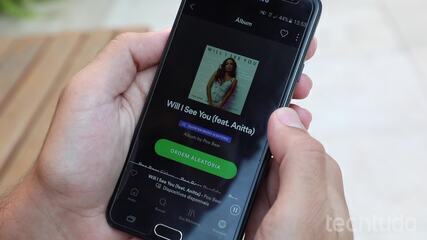
Como colocar música do Spotify no Instagram
Como criar uma conta no Jamendo Music
Passo 1. Acesse o site do serviço (www.jamendo.com) e pressione o botão "Logar" no canto superior direito da tela;
/i.s3.glbimg.com/v1/AUTH_08fbf48bc0524877943fe86e43087e7a/internal_photos/bs/2020/Y/S/1uM3SEQf66SywqFPRNTg/passo-1.jpg)
Passo 2. Clique sobre a opção "Jamendo Music" para usar o serviço como usuário comum;
/i.s3.glbimg.com/v1/AUTH_08fbf48bc0524877943fe86e43087e7a/internal_photos/bs/2020/i/L/a7oRDfSka4iAfp4W1E5A/passo-2.jpg)
Passo 3. Nesse momento, clique sobre a opção "Registre-se" para acessar a tela de cadastro do serviço;
/i.s3.glbimg.com/v1/AUTH_08fbf48bc0524877943fe86e43087e7a/internal_photos/bs/2020/P/E/WWzHXfT56Ezo4BzWgW0A/passo-3.jpg)
/i.s3.glbimg.com/v1/AUTH_08fbf48bc0524877943fe86e43087e7a/internal_photos/bs/2020/o/F/UDmW3eS8uABa53po4fcQ/passo-4.jpg)
Como usar os principais recursos do Jamendo Music
Passo 1. A tela inicial do serviço oferece sugestões de músicas e arquivos que podem ser utilizados como trilhas para vídeos. Como veremos adiante, é possível ouvir e baixar essas canções;
/i.s3.glbimg.com/v1/AUTH_08fbf48bc0524877943fe86e43087e7a/internal_photos/bs/2020/O/a/9w6ZVxSkqfnpXScVYYVw/passo-1.jpg)
Passo 2. Clique na opção "Explorar", na lateral esquerda da tela, para conferir listas de canções por estilos musicais. Além disso, é possível utilizar filtros para visualizar playlists e os últimos lançamentos de artistas cadastrados;
/i.s3.glbimg.com/v1/AUTH_08fbf48bc0524877943fe86e43087e7a/internal_photos/bs/2020/C/W/ABOx9XR3CVf1AotRoqpg/passo-2.jpg)
Passo 3. Na aba "Rádios", clique sobre um dos estilos musicais apresentados na tela para ver mais detalhes;
/i.s3.glbimg.com/v1/AUTH_08fbf48bc0524877943fe86e43087e7a/internal_photos/bs/2020/Z/z/8yve4MTQW7O4xIVeEcew/passo-3.jpg)
Passo 4. Nesse momento, pressione o botão "Play" para iniciar a lista de reprodução de músicas que fazem parte da rádio escolhida;
/i.s3.glbimg.com/v1/AUTH_08fbf48bc0524877943fe86e43087e7a/internal_photos/bs/2020/5/n/4v8Bm2QcWDVABaKrVDUQ/passo-0.jpg)
Passo 5. Use os controles na parte inferior da tela para controlar a reprodução do áudio. Repare que o mini player conta com um ícone de seta que permite baixar as músicas em reprodução na rádio;
/i.s3.glbimg.com/v1/AUTH_08fbf48bc0524877943fe86e43087e7a/internal_photos/bs/2020/6/N/S1ufgBRXiuNET6AKH2jA/passo-00.jpg)
Passo 6. A opção "Seleções", apresenta uma lista os melhores discos e músicas lançadas por artistas parceiros da plataforma. Para ouvir as músicas, clique sobre a capa dos discos;
/i.s3.glbimg.com/v1/AUTH_08fbf48bc0524877943fe86e43087e7a/internal_photos/bs/2020/y/C/fWbCSbTOysNYVw2s3PIw/passo-5.jpg)
Como usar a barra de busca e baixar músicas no Jamendo Music
Passo 1. Clique na barra de busca, no canto superior da tela, e digite um termo. Aguarde até que a plataforma apresente os resultados correspondentes. A busca mostra resultados para artistas, canções e álbuns. Para esse exemplo, vamos acessar a página de uma música tocando sobre a descrição do arquivo;
/i.s3.glbimg.com/v1/AUTH_08fbf48bc0524877943fe86e43087e7a/internal_photos/bs/2020/s/3/DxuJa3QCARs4ypwrFo2Q/passo-6.jpg)
Passo 2. A página apresenta a arte de capa, o nome da música e do artista. A plataforma permite inserir comentários, encontrar canções semelhantes, salvar como favorita, compartilhar o arquivo nas redes sociais e criar uma nova playlist. Para ouvir, clique sobre o botão "Play";
/i.s3.glbimg.com/v1/AUTH_08fbf48bc0524877943fe86e43087e7a/internal_photos/bs/2020/S/7/aaRJOBRrAZCV5V2Xn4tw/passo-7.jpg)
Passo 3. Pressione o botão "Download gratuito" para acessar a página que permite baixar o arquivo;
/i.s3.glbimg.com/v1/AUTH_08fbf48bc0524877943fe86e43087e7a/internal_photos/bs/2020/Z/s/R2F8qYTc2WjdxPsAwS4A/passo-8.jpg)
Passo 4. Para baixar o arquivo para seu PC, clique sobre a opção "Download gratuito para uso privado qualidade MP3".
/i.s3.glbimg.com/v1/AUTH_08fbf48bc0524877943fe86e43087e7a/internal_photos/bs/2020/G/9/5T7QkVTZ2VJjinosJBJw/passo-9.jpg)
Use as dicas para ouvir e baixar músicas gratuitamente usando o serviço online Jamendo Music.
Qual é o melhor serviço de streaming? Deixe a sua opinião no Fórum do TechTudo
*Se você assinar um serviço através de nossos links, TechTudo pode ganhar uma comissão.
/https://i.s3.glbimg.com/v1/AUTH_08fbf48bc0524877943fe86e43087e7a/internal_photos/bs/2024/7/p/JPQDB5RgKNOSXy3wuVnQ/hand-using-laptop-computer-with-virtual-screen-document-online-approve-paperless-quality-assurance-erp-management-concept.jpg)
/https://i.s3.glbimg.com/v1/AUTH_08fbf48bc0524877943fe86e43087e7a/internal_photos/bs/2024/O/C/OfQDiWQj2Lt0URQ8iOlQ/hedra-5-.jpg)
/https://i.s3.glbimg.com/v1/AUTH_08fbf48bc0524877943fe86e43087e7a/internal_photos/bs/2022/E/6/8Y5OxFQAG8jaT103k83Q/microsoft-word-celular-logo.jpg)
/https://i.s3.glbimg.com/v1/AUTH_08fbf48bc0524877943fe86e43087e7a/internal_photos/bs/2024/8/Y/GpoeQQRvy8EhMOUtpVgw/capasupscaling.png)

